เหตุใดจึงต้องริพเสียงจาก Blu-ray แผ่นดิสก์ Blu-ray มักจะมีเพลงประกอบ โน้ตภาพยนตร์ และการแสดงดนตรีที่ยอดเยี่ยมซึ่งคุณอาจต้องการแยกฟังบนอุปกรณ์ของคุณ ในการดำเนินการนี้ คุณจะต้องแยกเสียงออกจาก Blu-ray และแปลงเป็นรูปแบบที่เหมาะกับความต้องการของคุณ เมื่อเลือกรูปแบบเสียง คุณมีสองตัวเลือกหลัก: รูปแบบ lossless และ lossy ซึ่งบทความนี้จะนำเสนอ ตอนนี้เรามาสำรวจกัน วิธีริพเสียงจากแผ่นดิสก์ Blu-ray เพื่อเพลิดเพลินกับเสียงบนอุปกรณ์และรูปแบบต่าง ๆ ที่ตรงตามความต้องการของคุณ
ส่วนที่ 1 คุณสามารถแปลง Blu-ray เป็นรูปแบบเสียงใดได้บ้าง
เมื่อแปลงดิสก์ Blu-ray เป็นรูปแบบเสียง คุณจะเลือกระหว่างรูปแบบเสียงแบบไม่สูญเสียหรือสูญเสีย ด้านล่างนี้ เราจะอธิบายรูปแบบเสียงยอดนิยม ความแตกต่าง และเวลาที่คุณอาจต้องการใช้แต่ละรูปแบบ
| รูปแบบเสียงแบบไม่สูญเสียและสูญเสีย | การบีบอัด | ข้อดี | ข้อเสีย | ดีที่สุดสำหรับ |
| FLAC | ไม่มีการสูญเสีย | เป็นเสียงคุณภาพสูงที่ไม่มีข้อมูลสูญหาย ขนาดไฟล์เล็กลง และรองรับเมตาดาต้าและหน้าปก | มีขนาดไฟล์ใหญ่กว่าเมื่อเทียบกับรูปแบบที่สูญหายบางรูปแบบ | เหมาะที่สุดสำหรับผู้รักเสียงเพลงและผู้ที่ชื่นชอบเสียงเพลงที่ต้องการคุณภาพเสียงที่ดีที่สุดเท่าที่จะเป็นไปได้โดยไม่ต้องสูญเสียข้อมูลเสียงใดๆ |
| อลาค | ไม่มีการสูญเสีย | มันมีเสียงคุณภาพสูงซึ่งยอดเยี่ยมสำหรับผู้ใช้ Apple เนื่องจากเข้ากันได้กับอุปกรณ์ iTunes และ Apple | มีขนาดไฟล์ใหญ่กว่าเมื่อเทียบกับรูปแบบที่สูญหายบางรูปแบบ | เหมาะที่สุดสำหรับผู้ใช้ Apple ที่ต้องการความเข้ากันได้ทางเสียงแบบไม่สูญเสียข้อมูล |
| WAV | ไม่มีการสูญเสีย | ไม่มีการบีบอัดเสียง ดังนั้นจึงเหมือนกับแหล่งที่มาแบบบิตต่อบิต | มันมีขนาดไฟล์ใหญ่มาก | การเก็บถาวรหรือการผลิตเสียงระดับมืออาชีพโดยการรักษาเสียงต้นฉบับทุกส่วนเป็นสิ่งสำคัญ |
| MP3 | Lossy | มีขนาดไฟล์เล็ก เข้ากันได้กับอุปกรณ์เกือบทั้งหมด และมีคุณภาพดีที่บิตเรตที่สูงกว่า | ข้อมูลเสียงบางส่วนจะสูญเสียไป ซึ่งอาจส่งผลให้คุณภาพเสียงลดลง | การใช้งานทั่วไป เช่น อุปกรณ์พกพา และการสตรีมมิ่งออนไลน์ |
| AAC | Lossy | มีคุณภาพเสียงที่ดีกว่าด้วยบิตเรตที่ต่ำกว่า และได้รับการสนับสนุนอย่างกว้างขวาง โดยเฉพาะบนอุปกรณ์ Apple | มันสูญเสียข้อมูลเสียงบางส่วนเมื่อเทียบกับรูปแบบที่ไม่สูญเสียข้อมูล | เหมาะที่สุดสำหรับผู้ใช้ Apple และผู้ที่ให้ความสำคัญกับความสมดุลระหว่างคุณภาพและขนาดไฟล์ |
| OGG | Lossy | เป็นรูปแบบโอเพ่นซอร์สที่ให้คุณภาพเสียงที่ดีที่บิตเรตปานกลางและมีขนาดไฟล์เล็กกว่า | ได้รับการรองรับไม่มากนัก | เหมาะที่สุดสำหรับผู้ที่ชื่นชอบโอเพ่นซอร์สหรือผู้ที่มองหาความสมดุลที่ดีระหว่างขนาดไฟล์และคุณภาพเสียง |
ความแตกต่าง
◆ รูปแบบ Lossless, FLAC, ALAC และ WAV จะเก็บข้อมูลเสียงต้นฉบับไว้ เหมาะสำหรับผู้รักเสียงเพลงที่ต้องการคุณภาพเสียงที่ดีที่สุดแต่ส่งผลให้ไฟล์มีขนาดใหญ่ขึ้น
◆ รูปแบบที่สูญเสีย MP3, AAC, OGG ใช้การบีบอัดเพื่อลดขนาดไฟล์ อย่างไรก็ตาม พวกเขาเสียสละข้อมูลเสียงบางส่วน ซึ่งอาจส่งผลให้คุณภาพเสียงลดลงเล็กน้อย โดยเฉพาะที่บิตเรตต่ำ
ส่วนที่ 2 ริปเสียงจากดิสก์ Blu-ray
คุณมีคอลเลกชันภาพยนตร์ Blu-ray และคอนเสิร์ตเพลงที่คุณชื่นชอบ คุณต้องการแยกแทร็กเสียงที่น่าทึ่งออกมาเพื่อเพลิดเพลินบนอุปกรณ์พกพาหรือระบบเสียงระดับไฮเอนด์ แผ่น Blu-ray เข้ากันไม่ได้กับเครื่องเล่นสื่อมาตรฐานส่วนใหญ่ และคุณคงสงสัยว่าจะปลดล็อคขุมทรัพย์แห่งเสียงนี้ได้อย่างไร มันเป็นที่ที่ ทิพาร์ด บลูเรย์ คอนเวอร์เตอร์ มาช่วยเหลือ!
Tipard Blu-ray Converter ช่วยให้คุณสามารถโหลดแผ่นดิสก์ Blu-ray และแยกเสียงจากแผ่นดิสก์ Blu-ray ได้อย่างง่ายดาย คุณสามารถแปลงภาพยนตร์ Blu-ray หรือแผ่นเพลงที่คุณชื่นชอบให้เป็นไฟล์เสียงที่สามารถเล่นบนอุปกรณ์ต่างๆ ได้ มันให้ความยืดหยุ่นในการแปลงเสียง Blu-ray ของคุณเป็นรูปแบบเสียงที่หลากหลาย รวมถึงตัวเลือกแบบไม่สูญเสียข้อมูลและสูญเสียข้อมูล รูปแบบยอดนิยมบางรูปแบบที่รองรับ ได้แก่ FLAC, WAV, MP3, AAC และอื่นๆ นอกจากนี้คุณยังสามารถควบคุมคุณภาพเสียงเอาต์พุตได้อีกด้วย คุณสามารถเปลี่ยนพารามิเตอร์ เช่น อัตราบิต อัตราตัวอย่าง และช่องสัญญาณ เพื่อปรับแต่งเอาต์พุตตามความต้องการของคุณ
ขั้นตอนที่ 1ดาวน์โหลดและติดตั้ง Tipard Blu-ray Converter บนคอมพิวเตอร์ของคุณ เมื่อติดตั้งแล้ว ให้รันโปรแกรมเพื่อเริ่มต้น

ทดลองใช้ฟรี สำหรับ Windows 7 หรือใหม่กว่า
 ดาวน์โหลดอย่างปลอดภัย
ดาวน์โหลดอย่างปลอดภัย
ทดลองใช้ฟรี สำหรับ Mac OS X 10.13 หรือใหม่กว่า
 ดาวน์โหลดอย่างปลอดภัย
ดาวน์โหลดอย่างปลอดภัยขั้นตอนที่ 2นำทางไปยัง ริปเปอร์ แท็บ คลิก โหลดบลูเรย์ เมนูแบบเลื่อนลง และเลือกตัวเลือกการนำเข้าที่คุณต้องการเพื่อโหลดแผ่นดิสก์ Blu-ray ของคุณ
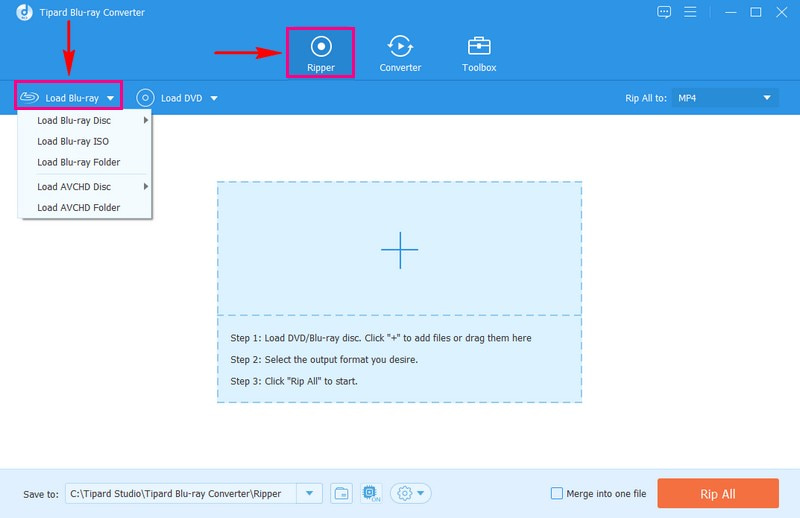
ขั้นตอนที่ 3โปรแกรมจะจดจำไฟล์เสียงบนแผ่นดิสก์ Blu-ray ทันที หลังจากนั้นหน้าต่างใหม่จะปรากฏขึ้น กรุณาเลือกว่าจะแสดงหรือไม่ หัวเรื่องหลัก หรือ รายชื่อเต็ม จากเนื้อหาของ Blu-ray
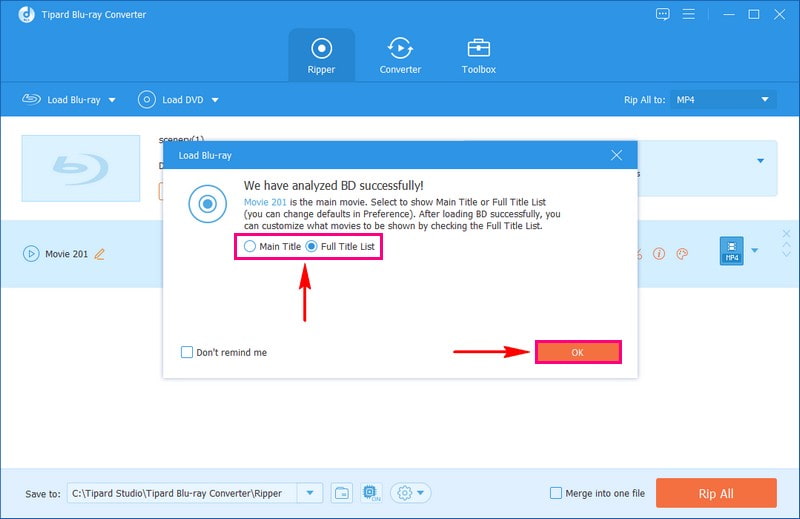
ขั้นตอนที่ 4เลือกรูปแบบเสียงที่คุณต้องการจากรายการโดยคลิกที่ ฉีกทั้งหมดไปที่ ปุ่ม. มุ่งหน้าไปที่ เครื่องเสียง และเลือกรูปแบบที่คุณต้องการ โชคดีที่โปรแกรมนี้มีรูปแบบเสียงแบบ lossless และ lossy ที่หลากหลาย ดังนั้นคุณจึงมีตัวเลือกมากมายให้เลือก คุณสามารถเลือก MP3, AAC, AC3, WMA, WAV, AIFF, FLACฯลฯ หากคุณต้องการค้นหารูปแบบที่ต้องการอย่างง่ายดาย ให้ใช้ช่องค้นหา
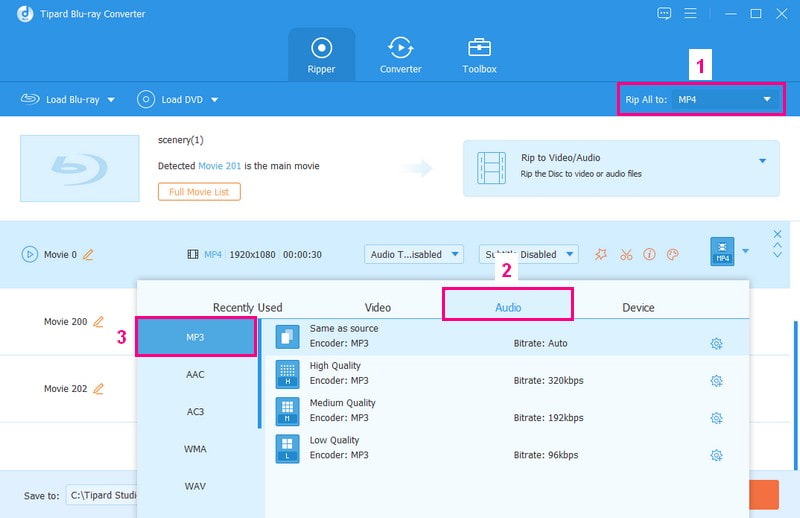
ขั้นตอนที่ 5คลิก ล้อเฟือง ปุ่ม มุ่งหน้าไปที่ เครื่องเสียง การตั้งค่า และปรับแต่ง ตัวเข้ารหัส, อัตราตัวอย่าง, ช่อง, และ บิตเรต ตามความต้องการของคุณ เมื่อตกลงกันแล้วให้คลิก สร้างใหม่ ปุ่มเพื่อยืนยันการเปลี่ยนแปลง
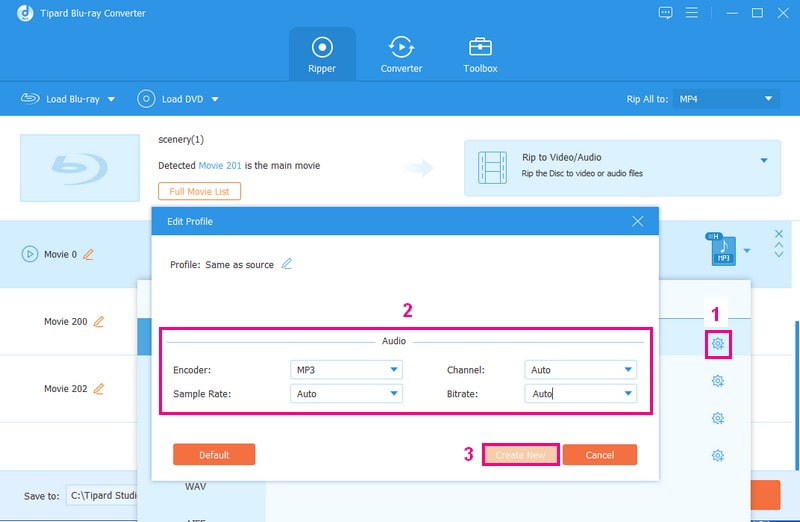
ขั้นตอนที่ 6คุณกลับมาที่เมนูริปหลักแล้ว เมื่อพอใจกับการเปลี่ยนแปลงแล้ว ให้คลิก ฉีกทั้งหมด ปุ่ม. จากนั้นโปรแกรมจะเริ่มริพเสียงจากแผ่น Blu-ray ของคุณ หลังจากนั้นไม่กี่วินาที คุณก็สามารถรับไฟล์เสียงที่ต้องการได้ในโฟลเดอร์ในเครื่องของคุณ
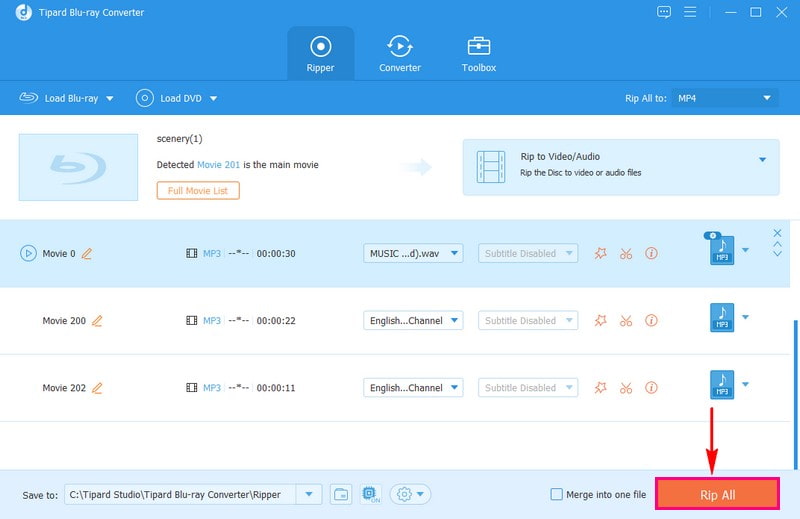
ส่วนที่ 3 คำถามที่พบบ่อยเกี่ยวกับการริปเสียงจาก Blu-ray
เหตุใดฟอร์แมตเสียงของเครื่องเล่น Blu-ray ของ Sony จึงไม่รองรับ?
เครื่องเล่น Sony Blu-ray อาจไม่รองรับรูปแบบเสียงบางรูปแบบ เนื่องจากข้อจำกัดด้านความเข้ากันได้ อาจเป็นเพราะซอฟต์แวร์หรือฮาร์ดแวร์ของเครื่องเล่นไม่ได้รับการออกแบบให้รองรับรูปแบบเฉพาะนั้น เพื่อให้แน่ใจว่าเสียงจะเล่นได้อย่างราบรื่นบนเครื่องเล่น Sony Blu-ray ของคุณ คุณควรใช้รูปแบบเสียงที่เข้ากันได้
คุณภาพเสียง Blu-ray คืออะไร?
แผ่นดิสก์ Blu-ray ใช้ Dolby Digital Plus เพื่อจัดเก็บเสียง ทำให้คุณได้รับเสียงเซอร์ราวด์ 7.1 อันยอดเยี่ยม เมื่อคุณต้องการเปลี่ยน Blu-ray เป็น MP3 เป็นความคิดที่ดีที่จะใช้โปรแกรมที่ยอดเยี่ยมเช่น Tipard Blu-ray Converter ดังนั้นคุณจึงมั่นใจได้ว่าคุณภาพจะคงอยู่ในระดับสูง และคุณสามารถเพลิดเพลินกับเสียงที่ดีที่สุดเมื่อคุณไม่ได้ออนไลน์
เหตุใดจึงเลือก MP3 เพื่อริป Blu-ray
หากคุณต้องการเสียงจาก Blu-ray การเลือก MP3 เป็นรูปแบบเอาต์พุตถือเป็นตัวเลือกที่ชาญฉลาด MP3 เป็นรูปแบบเสียงมาตรฐานที่ใช้งานได้กับอุปกรณ์หลายชนิด มันรักษาคุณภาพที่ดีไว้ ดังนั้นคุณจึงสามารถเพลิดเพลินกับมันบนอุปกรณ์ต่าง ๆ มากมายได้โดยไม่มีปัญหาใด ๆ ดังนั้น เมื่อแปลงและจัดเก็บเสียงจาก Blu-ray MP3 จึงเป็นตัวเลือกที่ยอดเยี่ยม
คุณสามารถริพ Blu-ray เพื่อใช้งานส่วนตัวได้หรือไม่?
หากนำไปใช้ส่วนตัวก็ไม่เป็นไร แต่ถ้าคุณวางแผนที่จะแบ่งปัน นั่นไม่ได้รับอนุญาต ดังนั้น หากคุณต้องการบันทึกสำเนาลงในคอมพิวเตอร์ของคุณ ให้ซื้อ Blu-ray อย่างถูกกฎหมายเพื่อไม่ให้เกิดปัญหา
สามารถนำเสียง Blu-ray เข้าสู่ iTunes ได้อย่างไร
น่าเสียดายที่คุณไม่สามารถนำเข้าแผ่นดิสก์ Blu-ray ลงใน iTunes ได้ หากต้องการให้เสียง Blu-ray ทำงานใน iTunes คุณต้องเปลี่ยนเป็นรูปแบบที่ iTunes สามารถรองรับได้ คุณสามารถเปลี่ยนรูปแบบเป็น MP3, AAC, AIFF, WAV, WMA หรือ M4A คุณสามารถทำงานนี้ได้อย่างมีประสิทธิภาพโดยใช้โปรแกรมเช่น Tipard Blue-ray Converter ช่วยให้คุณเปลี่ยน Blu-ray เป็นรูปแบบดิจิทัลที่ iTunes สามารถจดจำได้
คุณได้เรียนรู้แล้ว วิธีการแยกเสียงออกจากแผ่น Blu-rayให้คุณเพลิดเพลินกับเนื้อหาเสียงที่คุณชื่นชอบบนอุปกรณ์ต่างๆ อย่างไรก็ตาม การเลือกเครื่องมือที่เหมาะสมเป็นสิ่งสำคัญเพื่อให้แน่ใจว่าคุณภาพเสียงจะยังคงอยู่ Tipard Blu-ray Converter โดดเด่นในฐานะโซลูชั่นที่เชื่อถือได้สำหรับงานนี้ เป็นตัวเลือกอันดับต้นๆ สำหรับผู้ที่มองหาประสบการณ์การแยกเสียงที่ดีที่สุดจากแผ่นดิสก์ Blu-ray
เครื่องเล่นมัลติมีเดียที่มีคุณสมบัติครบถ้วนสำหรับเล่น Blu-ray, DVD, 4K UHD และไฟล์วิดีโอ/เสียงอื่นๆ




